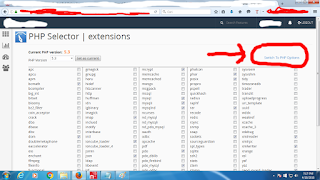CARA Mengatasi Error Max File Upload Di Cpanel Wordpress
Oleh: ![Unknown Unknown]() Unknown |
4/18/2016 07:50:00 PM
Unknown |
4/18/2016 07:50:00 PM
Belajar membuat website bagi pemula seperti ane mungkin gampang gampang susah, apalagi menggunakan cpanel yang baru ane tekuni belakangan ini. ketika ane mau upload themes wordpress ane terkendala dengan erorr pembatasan upload pada file php yang ane pake. langsung aja ane chat pemberi layanan hosting yang menurut ane baik dan ramah setelah itu urusan beres. memiliki rasa penasaran yang tinggi coba ane browsing dan otak atik deh tuh si php yang berada di cpanel dan akhirnya bisa juga.
Pada kesempatan ini ane mau share cara mengatasi error exceeds the upload_max_filesize directive in php.ini pada saat kita upload sebuah file pada wordpress self hosting baik itu gambar, themes atau lainnya. yuk lanjut aja ke artikel singkat yang satu ini.
1. Login dulu di cpanel ente, contoh : www.domainanda.com/cpanel lalu masukkan username dan password ente.
2. Apabila anda sudah login dengan sempurna sekarang masukkan keyword "php" tanpa tanda petik pada menu search cpanel next pilih select php version dan akan tampil seperti gambar di bawah ini :
3. Next klik switch to php options
4. Cari upload_max_filesize lalu tentukan yang awalnya 64mb jadi 512mb (contoh), tergantung kebutuhan sih...
5. Klik save (simpan) setelah anda menentukan batas upload yang diinginkan
6. login lagi ke dashboard wordpress self hosting anda dan tes, klo bisa upload theme atau file yang kapasitasnya besar berarti kelar masalahnya.
Sekian artikel singkat cara mudah mengatasi masalah maksimal ukuran upload pada wordpress self hosting dengan menggunakan cpanel. kurang lebihnya ane mohon maaf. selamat mencaba dan semoga bermanfaat. #newbie